Die Schritt-für-Schritt-Anleitung zum Sichern von WordPress ohne Plugin
Veröffentlicht: 2022-02-07Versuchen Sie, Ihre WordPress-Site ohne ein Plugin zu sichern?
Backups von WordPress-Websites sind von entscheidender Bedeutung: Sie ermöglichen es Ihnen, die Funktionalität einer kompromittierten Website wiederherzustellen.
Wenn Ihre Website gehackt wird oder Sie sie auf eine frühere Version wiederherstellen müssen, haben Sie mit Backups eine Ausfallsicherheit.
Ohne ein Backup-System könnte Ihre harte Arbeit verloren gehen. Wenn Sie eine WordPress-Entwicklungsagentur sind, wäre dies für Ihre Kunden nicht akzeptabel.
Da WordPress-Sites aus verschiedenen Gründen abstürzen, wie z. B. Sicherheitsverletzungen, schwerwiegende Systemausfälle oder menschliches Versagen, sind Backups ein wesentlicher Bestandteil der täglichen/wöchentlichen Wartung Ihrer Site.
Ein Website-Backup zur Hand zu haben, gibt Ihnen auch Sicherheit – wenn etwas schief geht, können Sie Ihre Inhalte schnell wiederherstellen.
Der einfachste und sicherste Weg zur Wiederherstellung ist die Verwendung einer Drittanbieterlösung wie WP Umbrella, die automatische Backups Ihrer Website erstellt und diese in der Cloud speichert.
Wenn Sie jedoch Plugin-allergisch sind, können Sie einen File Transfer Protocol (FTP)-Client und PHPMyAdmin verwenden, um eine manuelle Sicherung Ihrer Website zu erstellen.
Mal sehen, wie man WordPress ohne Plugin sichert!

Was ist „Backup“? Und warum es so wichtig ist, regelmäßige Backups von WordPress zu erstellen
Einfach und unkompliziert bedeutet Sichern, dass Sie eine doppelte Kopie Ihrer Website speichern. Das Thema, die Datei (wie Plugins) und die Datenbank (einschließlich Beiträge, Benutzer, Kommentare usw.) Ihrer Website sollten alle gesichert werden.
Backups ähneln dem Speichern wichtiger Dokumente auf Ihrem Google Drive oder Ihrer Dropbox und auf Ihrem Desktop.
Im Allgemeinen ist es immer eine gute Idee, wichtige Elemente mehr als einmal und auf mehreren Medien (wie einer externen Festplatte, einem USB-Stick, auf Ihrem Computer usw.) zu speichern.
Gleiches gilt für Ihre Website.
Sichern Sie Ihre WordPress-Site manuell
Der einfachste Weg, ein Backup auf einer WordPress-Site durchzuführen, ist die Verwendung von WP Umbrella oder einer anderen Backup-Lösung wie Updraft.
Dennoch ist dies möglicherweise nicht die beste Option für jeden Website-Besitzer.
In der Tat gibt es einige Gründe, warum Sie sich von WordPress-Backup-Plugins fernhalten und stattdessen eine alternative Lösung finden sollten.
Einige Backup-Plug-ins bevorzugen die Benutzerfreundlichkeit gegenüber Funktionen, was normalerweise deren Anpassbarkeit einschränkt.
Für diejenigen mit besonderen Bedürfnissen oder fortgeschrittenen Backup-Anforderungen kann eine DIY-Methode erforderlich sein.
Automatische Sicherungen vs. manuelle Sicherung
Sie sollten eine automatische Backup-Lösung verwenden, wenn:
- Sie erstellen regelmäßige Backups (von wöchentlich bis täglich)
- Sie verwalten mehrere WordPress-Sites
- Sie erstellen Backups im Auftrag eines Kunden
- Sie Backups aus verschiedenen Quellen sichern möchten (Hosting, manuelles Backup, in der Cloud gespeichertes Drittanbieter-Backup usw.)
- Sie sind mit der manuellen Sicherung nicht zufrieden
Sie sollten eine manuelle Sicherung durchführen, wenn:
- Sie benötigen spezielle Einstellungen und weitere Anpassungen
So sichern Sie Ihre Website ohne Plugin
Regelmäßige Backups Ihrer Website sind unerlässlich. Es ist möglich, dieses Verfahren manuell durchzuführen, wenn Sie nicht daran interessiert sind, ein dediziertes Plugin zu installieren, oder keins finden, das Ihren Anforderungen entspricht.
So sichern Sie Ihre gesamte WordPress-Website ohne Plugin.
Schritt 1: Sichern Sie Ihre WordPress-Dateien
Ihre WordPress-Site besteht aus vielen Dateien: WordPress-Kerninstallationsdateien, Plugins, Designs, Medien, benutzerdefinierte Codes usw.
Sie berühren nicht viel mehr als WordPress-Plugins und -Designs, wenn Sie WordPress-Sites erstellen. Trotzdem ist es immer noch ratsam, Ihre gesamte Website regelmäßig zu sichern.
Riskieren Sie nicht, nur einen Teil Ihrer Website wiederherzustellen (oder schlimmer noch, herauszufinden, welcher Teil fehlt). Wenn etwas schief geht, erleichtert das Sichern der gesamten Website die Wiederherstellung erheblich.
Hier sind die 5 Schritte, die Sie befolgen müssen, um Ihre WordPress-Site-Dateien zu sichern:

- Laden Sie den FileZilla FTP-Client herunter und installieren Sie ihn (kostenlos und Open-Source).
- Verbinden Sie sich mit Ihren FTP-Anmeldeinformationen mit Ihrer Website.
- Suchen und kopieren Sie ALLE Dateien Ihrer Website.
- Laden Sie sie in einen Ordner auf Ihrem Computer herunter und speichern Sie sie.
- Überprüfen Sie Ihren Computerordner, um sicherzustellen, dass alle Dateien korrekt übertragen wurden.
Normalerweise finden Sie Ihre FTP-Anmeldedaten in Ihrem cPanel-Konto oder im Dashboard Ihres Hosting-Providers.

Um Ihre Website herunterzuladen, klicken Sie rechts auf den Stammverzeichnisordner und klicken Sie auf „Herunterladen“.

Wenn Sie sich nicht sicher sind, melden Sie sich bei Ihrem Hosting-Dashboard an und suchen Sie nach FTP-Einstellungen oder wenden Sie sich an Ihren Host-Support.

Schritt 2: Erstellen Sie eine Kopie der WordPress-Datenbank
Es reicht nicht aus, einfach Ihre Site-Dateien zu sichern.
Ihre Website-Dateien enthalten nicht alle Inhalte, die Sie auf Ihrer Website haben (z. B. Ihre Blog-Einträge und -Seiten). Für ein vollständiges Backup Ihrer Website müssen Sie auch Ihre MySQL-Datenbank sichern.
WordPress speichert alle seine Daten in einer MySQL-Datenbank. Dazu gehören beispielsweise Ihre Beiträge, Seiten, Kommentare usw.
Das Sichern nur Ihrer Dateien würde zu einer leeren Website führen: keine Beiträge, keine Seiten, kein Bild in der Medienbibliothek usw.
Um eine Kopie Ihrer Datenbank zu erstellen, gehen Sie zu Ihrem Hosting-Panel und suchen Sie nach PHPMyAdmin.
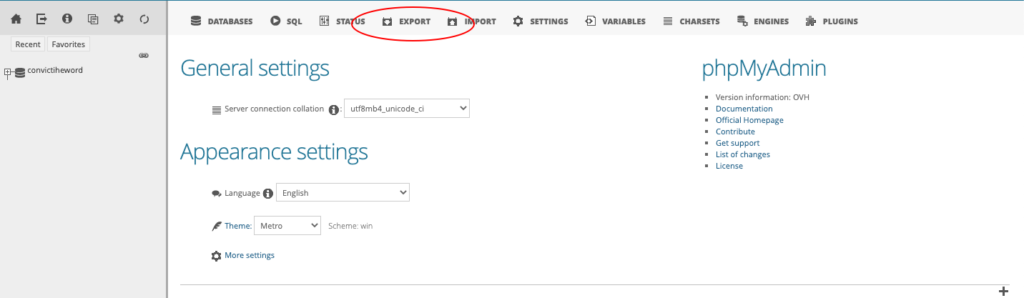
Suchen Sie dann nach der Registerkarte Export und wählen Sie das SQL-Format und die Schnelloption, es sei denn, Sie möchten erweiterte Einstellungen auswählen.
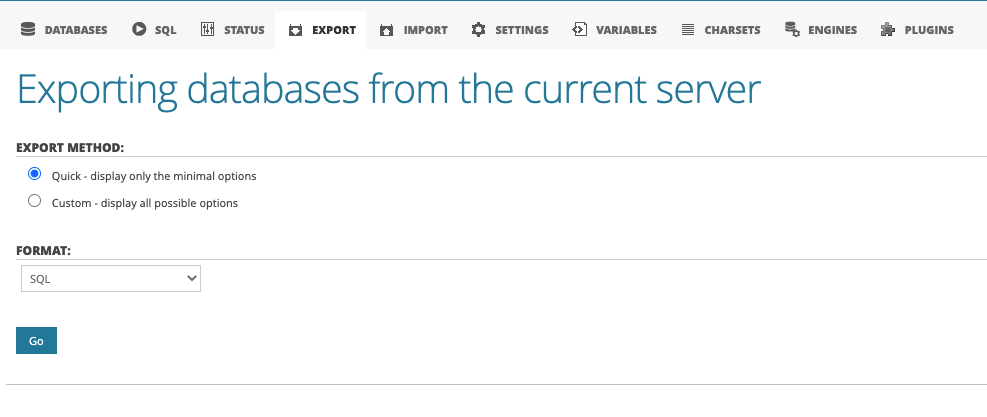
Klicken Sie auf Los.
Das ist es. Sie haben ein Backup Ihrer Datenbank, das einfach wiederhergestellt werden kann, indem Sie diese Datei auf der Import-Registerkarte von PHPMyAdmin hochladen.
Wie oft sollten Sie manuelle Sicherungen durchführen?
Die Häufigkeit, mit der Sie sowohl den Inhalt als auch das Design Ihrer Website aktualisieren, bestimmt wirklich, wie häufig die Website gesichert werden sollte.
Wenn Sie Ihre Website-Inhalte, Plugins und Designs regelmäßig aktualisieren, sollten Sie sie häufig sichern.
Wenn Ihre Website nicht regelmäßig aktualisiert wird, können Sie die Sicherungshäufigkeit verringern.
Je öfter Sie Ihre Website sichern, desto unwahrscheinlicher ist es, dass Sie neue Inhalte verlieren, wenn sie abstürzt.
Sichern von WordPress ohne Plugin Häufig gestellte Fragen
Was sind die zwei Teile zum Sichern Ihrer WordPress-Site?
Sie müssen sowohl Ihre Datenbank als auch Ihre Dateien sichern, wenn Sie Ihre WordPress-Site sichern. Sichern Sie Ihre gesamte Website sowie Ihre WordPress-Datenbank.
Dauert es lange, ein manuelles Backup der WordPress-Site zu erstellen?
Sie sollten etwa 30 Minuten einplanen, um ein manuelles Backup Ihrer Website zu erstellen. Es kann länger dauern, wenn Ihre Website und Datenbank sehr umfangreich sind.
Ist es schwierig, WordPress zu sichern?
Das Sichern von WordPress ist nicht schwierig. Wenn Sie eine All-in-One-Lösung wie WP Umbrella verwenden, können Sie sogar ein Backup mit weniger als 3 Klicks erstellen!
Fazit: Sie sollten immer mehrere Backups Ihrer Website erstellen
Backups sind von entscheidender Bedeutung, da Sie damit Ihre Website bei einem Absturz schnell wiederherstellen können.
Aus diesem Grund sollten Sie Ihre Website mehrmals sichern.
Ich würde Ihnen empfehlen, mindestens drei Sicherungskopien Ihrer Inhalte auf verschiedenen Medien (wie einer CD, einer Festplatte, Ihrem Desktop, der Cloud usw.) aufzubewahren.
Auf diese Weise haben Sie immer noch eine gültige Kopie Ihrer Website, die wiederhergestellt werden kann, wenn ein Backup beschädigt ist und ein Medium kaputt geht!
Ich hoffe, dieser Artikel zum Sichern von WordPress ohne Plugin war hilfreich!
Vielleicht interessiert Sie auch mein ultimativer Leitfaden zur Betriebszeitüberwachung für WordPress.
